Excel:一个特殊数据的清洗技巧
1、步骤一:
依次单击【数据】选项卡→【自表格/区域】,打开数据查询编辑器。
首先需要统一一下数量前的分隔符号“:”,目的是为了规范在输入时可能半角全角都有输入的情况。

2、单击“存放地点”所在列的列标,在【转换】选项卡下单击【替换值】,将半角的分号都替换成全角分号。

3、步骤二:
保持“存放地点”所在列的选中状态,在【转换】选项卡下单击【拆分列】→【按分隔符】,选择拆分行,分隔符号为换行符。
这样处理的目总包的,是将姓名和后面的数量分开。

4、步骤三:
再次单击【拆分列】→【按分隔符】,分隔符号选哨肤毙择冒号“:”。
单击选中新拆分出的列,单击【拆分列】→【按字罩爱符数】
拆分字符数设置为1,然后选择一次,尽可能靠右。
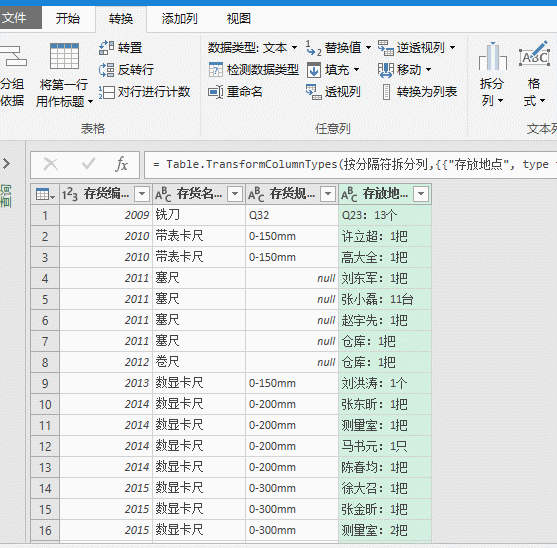
5、这样处理的目的是,去掉数量最后的“只”、“把”、“台”等单位。

6、步骤四:
双击字段名称,修改成便于识别的内容。

7、最后单击【开始】→【关闭并上载】,数据整理好了,就可以方便的进行汇总计算了。

8、个人建议
此方法可以一劳永逸,如果在数据源中增加数据,只要单击在汇总表中单击右键【刷新】,就可以获得最新的结果,而不需要我们进行其他任何操作。

声明:本网站引用、摘录或转载内容仅供网站访问者交流或参考,不代表本站立场,如存在版权或非法内容,请联系站长删除,联系邮箱:site.kefu@qq.com。
阅读量:195
阅读量:122
阅读量:127
阅读量:190
阅读量:163